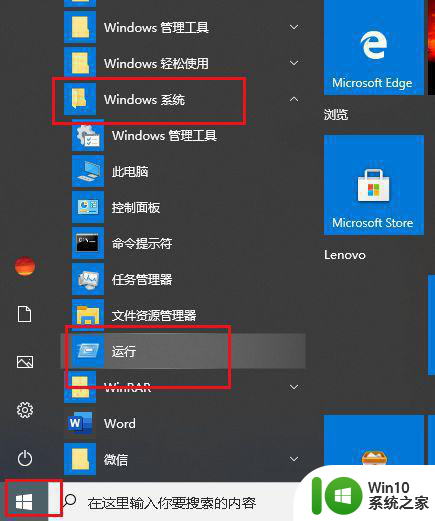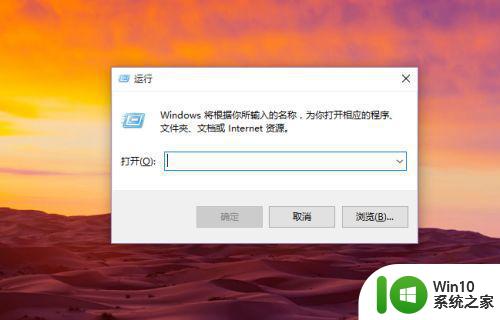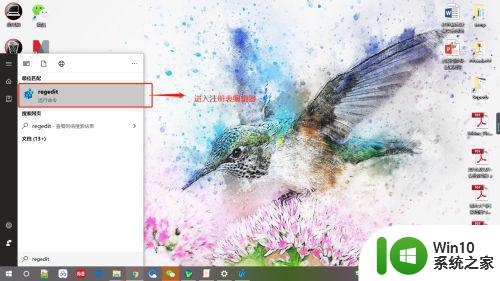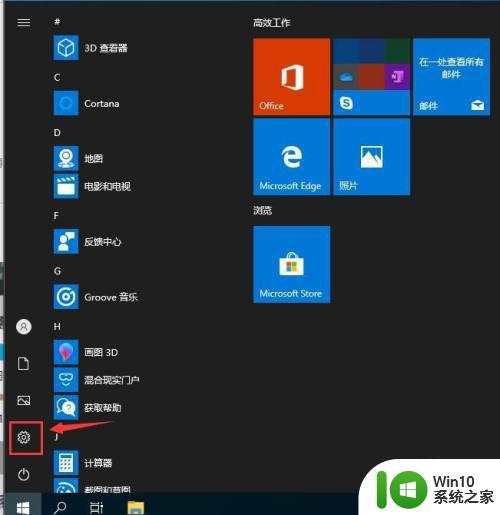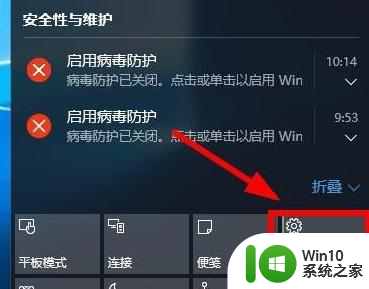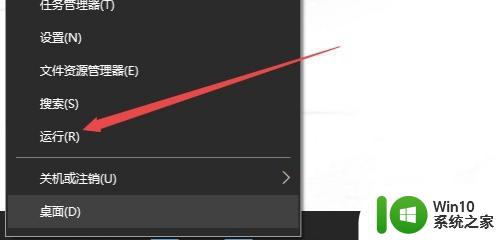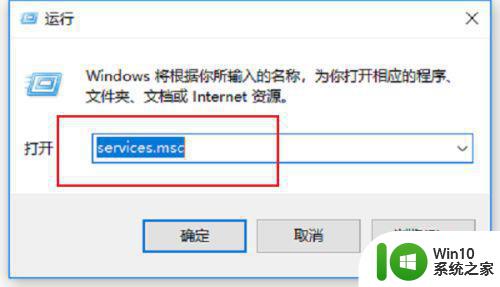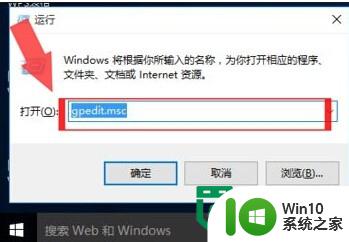如何关闭win10安全中心的所有通知提示 win10安全中心通知如何屏蔽或关闭
更新时间:2023-06-10 11:39:36作者:jiang
如何关闭win10安全中心的所有通知提示,近年来随着信息化的快速发展,计算机安全问题越来越受到人们的关注,然而在保护计算机安全的同时,一些安全软件却常常会给我们带来烦恼,比如win10安全中心的通知提示。这些提示不仅影响使用体验,还可能误导用户。因此关闭win10安全中心的通知提示已成为许多人的需求。那么win10安全中心通知如何屏蔽或关闭呢?下面我们将为大家提供一些小技巧。
具体方法如下:
1、先在左下角搜索“运行”并打开。
2、在运行中输入“gpedit.msc”,回车确定。
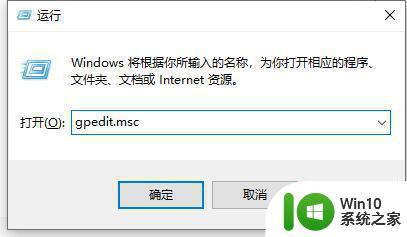
3、进入“管理模板”下的“windows组件”。
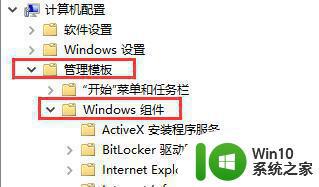
4、然后找到“windows安全中心”下的“通知”。
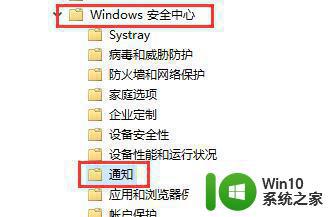
5、在通知右侧,双击打开“隐藏所有通知”。
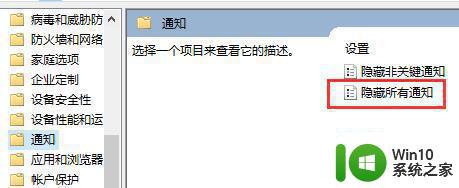
6、在弹出窗口中勾选“已启用”,再点击下方“确定”即可。
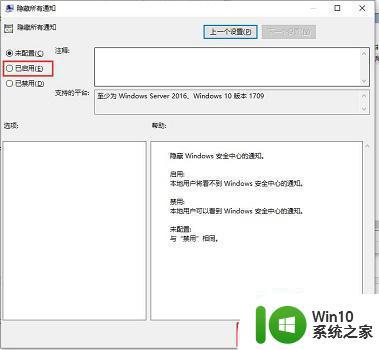
以上就是如何关闭Win10安全中心的所有通知提示的全部内容,如果您遇到这种情况,可以按照我的方法进行解决,希望我的方法能够帮助到您。